小白用户常见问题答疑汇总
- 分类:教程 回答于: 2014年11月02日 00:00:00
1、小白软件的系统安全吗,需不需要激活的?
答:小白一键重装系统工具自带的系统由资深系统方面的人士专门精选、检测,保证安全无毒,系统稳定;且系统都是预先做好激活,用户直接通过小白一键重装系统软件即可投入使用,简单高效。
2、为什么我下载小白系统那么慢?
答:小白官方支持客户端最大10M/s以上下载速度,保证任何时候用户的下载资源最优!由于每个用户的终端网络线路不同以及具体的使用分配有差距,所以用户最终的下载速度会有很大差异,敬请谅解。小白支持迅雷多资源共享技术,建议用户在使用小白软件下载系统时开启迅雷软件!

温馨提示:如果宽带网络为4M则下载速度为400-500KB,10M带宽下载最大速度为11M,以此类推;
3、打开小白一键重装系统工具弹出提示框“抱歉!由于未检测到网络或未能与官方连接,此功能暂无法使用,请稍后再重试!”
答:这可能是你打开软件的速度比较快,软件还未能与官方获得网络通信,请关闭软件尝试再次启动即可。
4、软件内下载系统文件已完成100%,进度条却一直显示在99%,重启软件和电脑都是这样。
答:这个问题是v3.2.2及以下版本出现的软件内置迅雷版本问题,官方已针对此问题施行修正版本解决,下载地址
http://pan.baidu.com/s/1jGICbRK
注意:使用此版本前请关闭你所使用的杀毒软件,以免软件被误删!
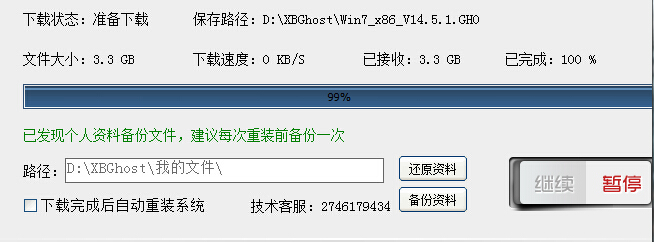
5、打开小白软件显示不完整,软件界面显示不全
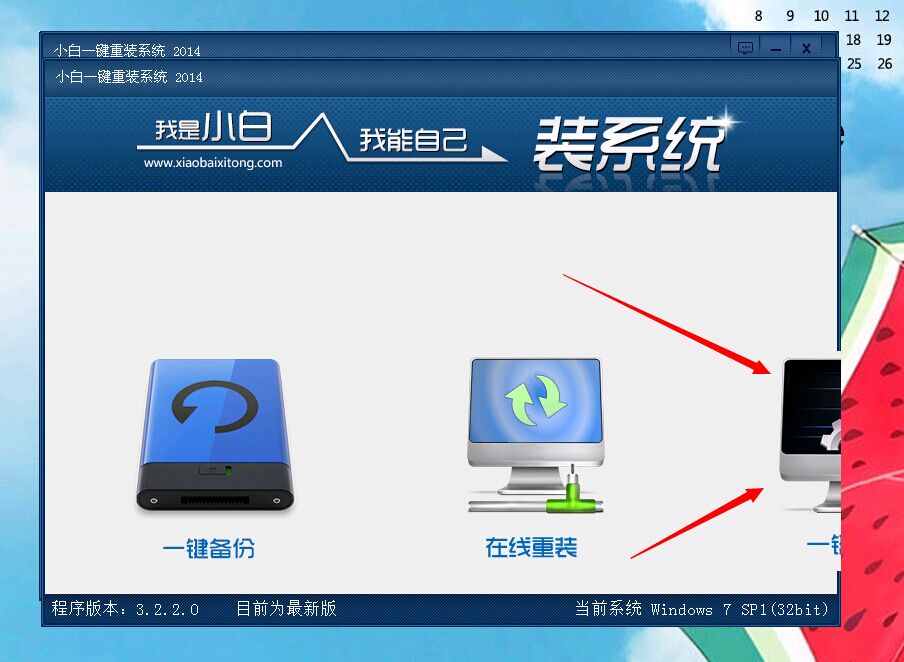
答:这是由于你的电脑系统显示属性设置问题,按照下图所示现在100%显示即可

更多精彩内容请继续关注小白系统www.xiaobaixitong.com,小白系统教你笔记本怎么重装系统
 有用
26
有用
26

 小白系统
小白系统

 1000
1000
 1000
1000
 1000
1000
 1000
1000
 1000
1000
 1000
1000
 1000
1000
 1000
1000
 1000
1000
 1000
1000
答:小白一键重装系统工具自带的系统由资深系统方面的人士专门精选、检测,保证安全无毒,系统稳定;且系统都是预先做好激活,用户直接通过小白一键重装系统软件即可投入使用,简单高效。
2、为什么我下载小白系统那么慢?
答:小白官方支持客户端最大10M/s以上下载速度,保证任何时候用户的下载资源最优!由于每个用户的终端网络线路不同以及具体的使用分配有差距,所以用户最终的下载速度会有很大差异,敬请谅解。小白支持迅雷多资源共享技术,建议用户在使用小白软件下载系统时开启迅雷软件!

温馨提示:如果宽带网络为4M则下载速度为400-500KB,10M带宽下载最大速度为11M,以此类推;
3、打开小白一键重装系统工具弹出提示框“抱歉!由于未检测到网络或未能与官方连接,此功能暂无法使用,请稍后再重试!”
答:这可能是你打开软件的速度比较快,软件还未能与官方获得网络通信,请关闭软件尝试再次启动即可。
4、软件内下载系统文件已完成100%,进度条却一直显示在99%,重启软件和电脑都是这样。
答:这个问题是v3.2.2及以下版本出现的软件内置迅雷版本问题,官方已针对此问题施行修正版本解决,下载地址
http://pan.baidu.com/s/1jGICbRK
注意:使用此版本前请关闭你所使用的杀毒软件,以免软件被误删!
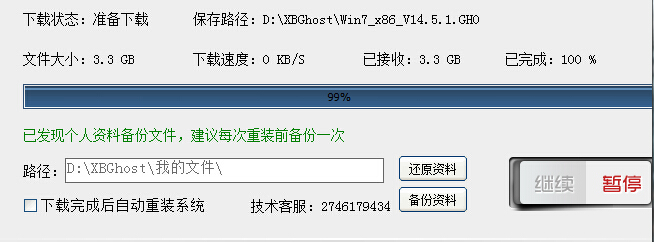
5、打开小白软件显示不完整,软件界面显示不全
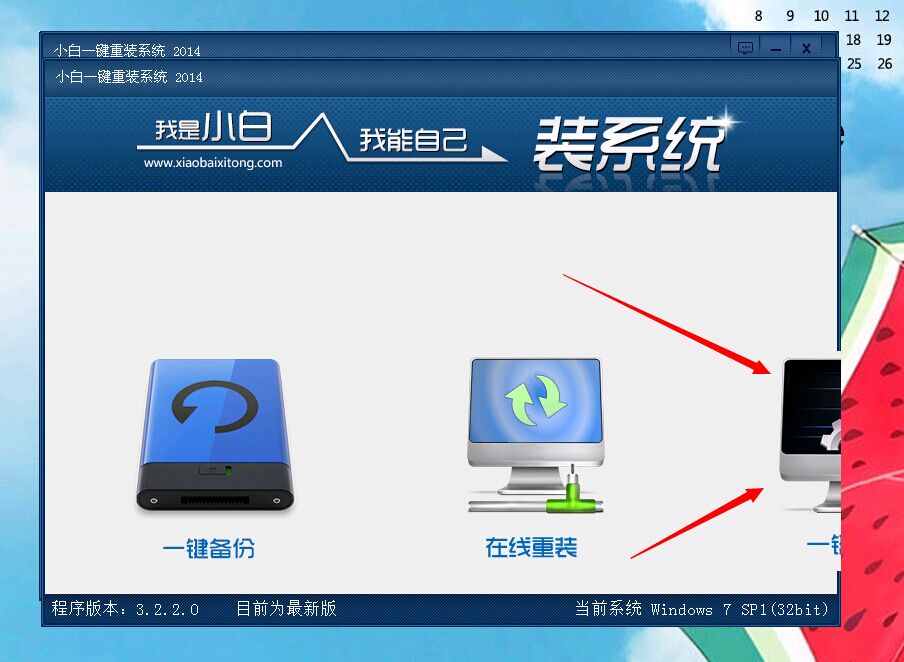
答:这是由于你的电脑系统显示属性设置问题,按照下图所示现在100%显示即可

更多精彩内容请继续关注小白系统www.xiaobaixitong.com,小白系统教你笔记本怎么重装系统
 有用
26
有用
26

分享


转载请注明:文章转载自 www.xiaobaixitong.com
本文固定连接:www.xiaobaixitong.com
 小白系统
小白系统
小白帮助
如果该页面中上述提供的方法无法解决问题,您可以通过使用微信扫描左侧二维码加群让客服免费帮助你解决。备注:人工客服仅限正常工作时间(周一至周六:9:00~12:00 2:00~6:00)

长按或点击右侧按钮复制链接,去粘贴给好友吧~


http://127.0.0.1:5500/content.htmlhttp://127.0.0.1:5500/content.htmlhttp://127.0.0.1:5500/content.htmlhttp://127.0.0.1:5500/content.htmlhttp://127.0.0.1:5500/content.htmlhttp://127.0.0.1:5500/content.htmlhttp://127.0.0.1:5500/content.htmlhttp://127.0.0.1:5500/content.htmlhttp://127.0.0.1:5500/content.html
取消
复制成功
怎样进行电脑系统重装(适合电脑小白的方法图解)
 1000
10002023/04/17
黑屏解决办法(黑屏原因)
 1000
10002022/11/08
MicrosoftOffice2021 最新永久激活密钥
 1000
10002022/11/03
热门搜索
电脑重装系统大概多少钱
 1000
10002022/10/29
电子邮箱格式怎么写教程
 1000
10002022/10/23
神舟电脑怎么进入bios重装系统
 1000
10002022/10/13
苹果序列号含义
 1000
10002022/10/07
五种方法教你电脑开不了机怎么办
 1000
10002022/07/19
小白一键重装系统后怎么激活windows
 1000
10002022/07/08
超详细原版windows系统下载图文教程
 1000
10002022/06/30
上一篇:内存不能为read怎么解决
下一篇:小白一键重装系统工具V3.2.2发布
猜您喜欢
- 如何在一台裸机上安装winXP操作系统..2020/12/02
- sonysvf系统重装图文教程2016/11/12
- xp系统一键安装下载2022/10/04
- 小白重装系统软件用不了怎么回事..2023/04/08
- 联想台式一键重装系统的图文教程..2021/06/01
- windows7旗舰版安装教程2016/12/27
相关推荐
- win7 64位安装版iso使用教程2016/11/15
- 小白一键重装系统详细介绍..2023/02/28
- 一键重装系统一半断电怎么办的解决方..2021/09/13
- cad是什么意思怎样查看cad文件..2021/09/15
- ultraiso制作u盘启动盘教程2016/08/08
- 电脑auto是什么意思2023/02/26
文章已经到底了,点击返回首页继续浏览新内容。

















